Steam mengatakan permainan berjalan tetapi tidak
Tamatkan proses permainan dalam Pengurus Tugas dengan menekan CTRL Shift ESC, mencari permainan atau proses yang berkaitan dengan Steam, dan mengklik tugas akhir. 2. Mulakan semula stim sepenuhnya dengan keluar melalui dulang sistem dan membuka semula. 3. Kosongkan cache muat turun melalui Steam → Tetapan → Muat turun → Kosongkan Cache Muat Turun Untuk Memperbaiki Glitches. 4. Periksa fail .exe atau gangguan antivirus dengan memastikan permainan tidak disekat dan melumpuhkan tetapan admin atau keserasian yang tidak perlu. 5. Sahkan integriti fail permainan melalui Properties → Files dipasang → Sahkan integriti fail permainan untuk membaiki fail yang rosak. 6. Mencegah berulang dengan permainan menutup dengan betul, mengelakkan daya berhenti, dan menjaga pemandu dan Windows dikemas kini, dengan pemasangan semula stim sebagai usaha terakhir jika isu -isu berterusan merentasi pelbagai permainan.

Anda tidak bersendirian - banyak pengguna Steam yang menghadapi masalah yang mengecewakan di mana Steam mengatakan permainan sedang berjalan, tetapi permainan itu sebenarnya tidak terbuka atau bertindak balas. Ini biasanya menghalang anda daripada melancarkan permainan sekali lagi atau mengakses perpustakaan anda dengan betul. Inilah cara untuk memperbaikinya dengan cepat dan boleh dipercayai.
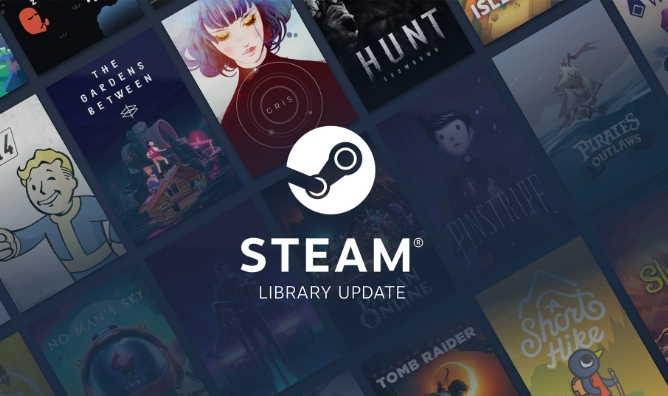
1. Tamatkan proses permainan dalam pengurus tugas
Walaupun permainan tidak dapat dilihat, ia mungkin masih berjalan di latar belakang.
- Tekan CTRL Shift ESC untuk membuka Pengurus Tugas.
- Pergi ke tab Proses .
- Cari:
- Permainan ini boleh dilaksanakan (misalnya,
Cyberpunk2077.exe) - Sebarang proses yang berkaitan dengan permainan atau enjinnya (seperti
RedEngine.exe,UnityPlayer.exe, dll.) - Atau juga proses stim sisa
- Permainan ini boleh dilaksanakan (misalnya,
- Pilihnya dan klik Tugas Akhir .
? Kadang -kadang permainan terhempas tetapi tidak sepenuhnya dekat, meninggalkan stim "berfikir" ia masih aktif.

2. Mulakan semula stim
Sekiranya mengakhiri tugas tidak membantu, mulakan semula stim itu sendiri:
- Tutup stim sepenuhnya (klik kanan ikon stim dalam dulang sistem → keluar ).
- Buka semula stim dan cuba melancarkan permainan lagi.
Ini membersihkan mana -mana stim keadaan "berjalan" palsu mungkin terjebak.

3. Clear Download Cache (memperbaiki Glitches)
Cache Steam boleh rosak dan menyebabkan tingkah laku yang pelik.
- Pergi ke Steam → Tetapan → Muat turun .
- Klik Cache Muat turun Cache .
- Sahkan dan tunggu.
- Mulakan semula stim.
Ini tidak akan memadamkan permainan anda - hanya fail sementara yang mungkin menyebabkan kekeliruan.
4. Periksa fail .exe yang tersekat atau gangguan antivirus
Kadang -kadang, perisian Windows atau Antivirus mengunci permainan yang boleh dilaksanakan, menghalang pelancaran atau penutupan yang betul.
- Pastikan antivirus anda tidak menandakan permainan sebagai mencurigakan.
- Cuba buat sementara waktu melumpuhkan perlindungan masa nyata dan peluncuran semula.
- Juga, periksa sama ada fail
.exepermainan ditetapkan untuk dijalankan sebagai admin atau dalam mod keserasian - menetapkan semula mereka jika tidak perlu.
5. Gunakan pembetulan terbina dalam Steam (Sahkan Integriti)
Sekiranya permainan masih tidak akan dilancarkan dengan betul:
- Klik kanan permainan di perpustakaan anda → Properties → Fail yang dipasang .
- Klik Sahkan Integriti Fail Permainan .
- Tunggu proses selesai.
Ini menggantikan fail yang hilang atau rosak yang mungkin menyebabkan kemalangan atau keadaan berjalan palsu.
6. Mencegahnya daripada berlaku lagi
- Sentiasa tutup permainan melalui menu permainan , bukan hanya dengan menutup tetingkap.
- Elakkan permainan memaksa dengan pengurus tugas dengan kerap.
- Pastikan pemandu dan tingkap GPU anda dikemas kini.
Jika isu ini berterusan dalam pelbagai permainan, pertimbangkan untuk memasang semula Steam (sandarkan permainan anda terlebih dahulu) atau menyemak isu sistem yang lebih mendalam.
Pada asasnya, ia biasanya merupakan proses hantu atau gangguan stim-memulakan semula stim dan membunuh tugas latar belakang, dan anda akan kembali dalam permainan dalam masa satu minit.
Atas ialah kandungan terperinci Steam mengatakan permainan berjalan tetapi tidak. Untuk maklumat lanjut, sila ikut artikel berkaitan lain di laman web China PHP!

Alat AI Hot

Undress AI Tool
Gambar buka pakaian secara percuma

Undresser.AI Undress
Apl berkuasa AI untuk mencipta foto bogel yang realistik

AI Clothes Remover
Alat AI dalam talian untuk mengeluarkan pakaian daripada foto.

Stock Market GPT
Penyelidikan pelaburan dikuasakan AI untuk keputusan yang lebih bijak

Artikel Panas

Alat panas

Notepad++7.3.1
Editor kod yang mudah digunakan dan percuma

SublimeText3 versi Cina
Versi Cina, sangat mudah digunakan

Hantar Studio 13.0.1
Persekitaran pembangunan bersepadu PHP yang berkuasa

Dreamweaver CS6
Alat pembangunan web visual

SublimeText3 versi Mac
Perisian penyuntingan kod peringkat Tuhan (SublimeText3)
 Cara Memperbaiki Win 10 Skrin Biru 'IRQL_GT_ZERO_AT_SYSTEM_SERVICE'
Aug 13, 2025 pm 05:03 PM
Cara Memperbaiki Win 10 Skrin Biru 'IRQL_GT_ZERO_AT_SYSTEM_SERVICE'
Aug 13, 2025 pm 05:03 PM
Kemas kini pertama atau mengembalikan pemandu, 1. Masukkan mod selamat; 2. Kemas kini atau gulung semula kad grafik, penyimpanan dan pemandu lain; 3. Jalankan alat diagnostik memori Windows untuk mengesan RAM; 4. Gunakan SFC/Scannow dan DISM untuk membaiki fail sistem; 5. Nyahpasang perisian atau kemas kini sistem terkini; 6. Jalankan Chkdsk untuk memeriksa kesilapan cakera; 7. Gunakan BluescreenView untuk menganalisis fail dump dan mencari pemandu yang rosak; 8. Akhirnya, anda boleh cuba menetapkan semula fail yang ditahan oleh Windows, dan masalahnya biasanya dapat diselesaikan.
 Cara menyelesaikan masalah 404 dalam talian
Aug 12, 2025 pm 09:21 PM
Cara menyelesaikan masalah 404 dalam talian
Aug 12, 2025 pm 09:21 PM
Cara Menyelesaikan Kesalahan Internet 404: Periksa sama ada URL adalah betul. Segarkan semula halaman. Clear Cache Pelayar: Chrome: Tiga titik di sudut kanan atas & gt; Lebih banyak alat & gt; Data pelayaran yang jelas & gt; Semak "gambar dan fail cache" & gt; Jelas data Firefox: Tiga garis mendatar di sudut kanan atas & gt; Pilihan & gt; Privasi dan Keselamatan & GT; Jelas Sejarah & GT; Semak "cache" & gt; Sahkan safari: hidangan
 Mengapa anda tidak dapat mengakses Internet semasa menyambung ke rangkaian tanpa wayar? Periksa 4 sebab biasa ini
Aug 12, 2025 pm 08:57 PM
Mengapa anda tidak dapat mengakses Internet semasa menyambung ke rangkaian tanpa wayar? Periksa 4 sebab biasa ini
Aug 12, 2025 pm 08:57 PM
Rangkaian wayarles memaparkan bahawa ia disambungkan tetapi tidak dapat mengakses internet adalah masalah yang sering dihadapi oleh ramai orang ketika menggunakan peranti elektronik. Walaupun isyarat Wi-Fi penuh, tetapi laman web tidak dapat dibuka atau video tidak dapat dilihat. Apakah masalahnya? Jangan risau, pemandu akan menyusun satu set lengkap penyelesaian masalah dan penyelesaian untuk anda hari ini untuk membantu anda dengan cepat memulihkan sambungan rangkaian. Mari kita pelajari bersama -sama ~ 1. Penghala atau penghala yang tidak normal untuk masa yang lama mungkin mengalami kemerosotan prestasi akibat haba, pengumpulan cache atau kegagalan sistem; Jika Lightmaster kehilangan komunikasi dengan pelayan pengendali, walaupun peranti menunjukkan bahawa ia disambungkan ke Wi-Fi, ia tidak akan dapat mengakses Internet. 1. Mulakan semula peranti rangkaian: Cabut plag penghala dan kucing optik, tunggu selama kira-kira 30 saat sebelum menghidupkan dan bermula lagi, supaya peranti dapat menetapkan semula sambungan. 2. Periksa tetapan
 Apa yang perlu saya lakukan jika aplikasi tidak boleh bermula secara normal (0xc0000906)? Lihat penyelesaian di sini
Aug 13, 2025 pm 06:42 PM
Apa yang perlu saya lakukan jika aplikasi tidak boleh bermula secara normal (0xc0000906)? Lihat penyelesaian di sini
Aug 13, 2025 pm 06:42 PM
Apabila membuka perisian atau permainan, segera tiba -tiba muncul bahawa "aplikasi tidak boleh bermula secara normal (0xc0000906)" muncul, dan banyak pengguna akan dikelirukan dan tidak tahu di mana hendak bermula. Malah, kebanyakan kesilapan ini disebabkan oleh rasuah fail sistem atau perpustakaan runtime yang hilang. Jangan tergesa -gesa untuk memasang semula sistem. Artikel ini memberikan anda beberapa penyelesaian yang mudah dan berkesan untuk membantu anda memulihkan program dengan cepat. 1. Apakah ralat 0xc0000906? Kod Ralat 0xC0000906 adalah pengecualian permulaan yang biasa dalam sistem Windows, yang biasanya bermaksud bahawa program tidak dapat memuatkan komponen sistem yang diperlukan atau persekitaran yang berjalan ketika berjalan. Masalah ini sering berlaku apabila menjalankan perisian atau permainan besar. Sebab utama mungkin termasuk: Perpustakaan Runtime yang diperlukan tidak dipasang atau rosak. Pakej pemasangan perisian tidak berkesudahan
 Modul Platform Win 11 yang Dipercayai (TPM) tidak dikesan atau tidak berfungsi
Aug 13, 2025 pm 02:24 PM
Modul Platform Win 11 yang Dipercayai (TPM) tidak dikesan atau tidak berfungsi
Aug 13, 2025 pm 02:24 PM
Pertama, checkifyourpchastpm2.0byopeningtpm.mscviarun (Windows R); jika "compatibletpmcannotbefound" muncul, yoursystemmaylackatpmchip, oritmaybeVersion.2, whoSIsinsufficientForWindows11.2.enabletpminbios/uefibyrestartArtandenteringsetup (Viaf2, F10, D10, D10, D
 Komputer Win11 tiba -tiba skrin hitam tetapi masih berjalan. Kaedah pemulihan dengan skrin hitam tanpa paparan
Aug 12, 2025 pm 09:03 PM
Komputer Win11 tiba -tiba skrin hitam tetapi masih berjalan. Kaedah pemulihan dengan skrin hitam tanpa paparan
Aug 12, 2025 pm 09:03 PM
Sebab -sebab umum untuk skrin hitam komputer tetapi masih berjalan termasuk masalah pemandu, kegagalan sambungan perkakasan atau kerosakan kad grafik. Penyelesaian dipaksa untuk memulakan semula, periksa sambungan monitor, cuba monitor atau pelabuhan yang berbeza, mengemas kini atau menggulung semula pemacu kad grafik, masukkan mod selamat untuk menyelesaikan masalah konflik perisian, periksa perkakasan seperti kad grafik dan memori, sahkan bahawa BIOS ditetapkan dengan betul, dan pulihkan sistem jika perlu; Jika anda ingin membezakan masalah perisian dan perkakasan, anda boleh menguji dalam mod selamat, perhatikan proses permulaan, gunakan alat diagnostik, menggantikan perkakasan, dan mendengar bunyi yang tidak normal komputer; Untuk mengelakkan kekambuhan, pastikan pemandu dikemas kini, memasang perisian tulen, sentiasa mengekalkan sistem, memberi perhatian kepada kestabilan pelesapan haba dan bekalan kuasa, mengelakkan overclocking, data sandaran secara kerap, dan memantau suhu perkakasan.
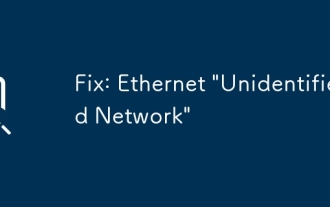 Betulkan: Ethernet 'Rangkaian Tidak Dikenal'
Aug 12, 2025 pm 01:53 PM
Betulkan: Ethernet 'Rangkaian Tidak Dikenal'
Aug 12, 2025 pm 01:53 PM
Restartyourrouterandcomputertoresolvetemporaryglitches.2.RuntheNetworkTroubleshooterviathesystemtraytoautomaticallyfixcommonissues.3.RenewtheIPaddressusingCommandPromptasadministratorbyrunningipconfig/release,ipconfig/renew,netshwinsockreset,andnetsh
 Bagaimana cara membetulkan msvcp71.dll yang hilang di komputer anda? Hanya ada tiga kaedah yang diperlukan
Aug 14, 2025 pm 08:03 PM
Bagaimana cara membetulkan msvcp71.dll yang hilang di komputer anda? Hanya ada tiga kaedah yang diperlukan
Aug 14, 2025 pm 08:03 PM
Komputer meminta "MSVCP71.dll hilang dari komputer", yang biasanya kerana sistem tidak mempunyai komponen yang kritikal, yang menyebabkan perisian tidak dimuatkan secara normal. Artikel ini akan menganalisis fungsi fail dan punca akar kesilapan, dan menyediakan tiga penyelesaian yang cekap untuk membantu anda memulihkan program dengan cepat. 1. Apakah msvcp71.dll? MSVCP71.dll tergolong dalam fail Perpustakaan Runtime Core Microsoft Visualc 2003 dan tergolong dalam jenis Perpustakaan Link Dinamik (DLL). Ia digunakan terutamanya untuk menyokong program yang ditulis dalam C untuk memanggil fungsi standard, templat STL dan modul pemprosesan data asas. Banyak aplikasi dan permainan klasik yang dibangunkan pada awal 2000 -an bergantung pada fail ini untuk dijalankan. Setelah fail hilang atau rosak,










